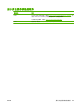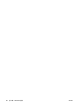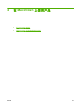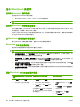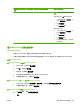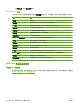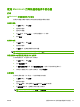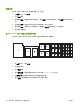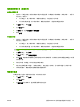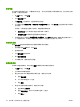HP Color LaserJet CM6040/CM6030 MFP Series-User Guide
存储作业
您可以将作业存储在产品上,以便随时打印它们。 您可以与其他用户共享存储的作业,也可以将它们标
为专用,只供您自己使用。
1.
在文件菜单上,单击打印。
2.
打开作业存储菜单。
3.
在作业存储:下拉列表中,选择存储的作业类型。
4.
对于存储作业的存储的作业、专用作业和专用存储作业类型,请在作业名:旁边的框中输入存储作
业的名称。
如果另一个存储作业已使用了该名称,请选择要使用的选项。
●
使用作业名 + (1 - 99) 将在作业名后添加唯一的编号。
●
替换现有文件将使用新作业覆盖现有的存储作业。
5.
如果您在第 3 步中选择了存储的作业或专用作业,请在打印 PIN (0000 - 9999) 旁边的框中输入一
个 4 位数的号码。 当其他人试图打印此作业时,产品会提示他们输入此 PIN 码。
设置颜色选项
使用颜色选项弹出式菜单控制如何从软件程序解析并打印颜色。
1.
在软件程序的文件菜单中,单击打印。
2.
选择驱动程序。
3.
打开颜色选项弹出式菜单。
4.
单击显示高级选项。
5.
分别调整文本、图形和照片的设置。
使用维修菜单
如果本产品连接至网络,则可以通过服务菜单获得产品和耗材状态信息。
1.
在文件菜单上,单击打印。
2.
打开 Services(维修)菜单。
3.
要打开内嵌式 Web 服务器和执行维护任务,请执行以下步骤:
a.
选择设备维护。
b.
从下拉列表中选择一个任务。
c.
单击启动。
4.
要进入此设备的各种支持网站,请执行以下步骤:
a.
选择 Web 上的服务。
b.
选择互联网服务,然后从下拉列表中选择一个选项。
c.
单击进入!。
74
第 4 章 在 Macintosh 上使用产品
ZHCN